対象:Excel2007, Excel2010
「エクセル2010 エラー値 印刷しない」
といった検索が行われていることがあります。
Excel 2010でエラー値を印刷しないようにする方法を探している方による検索です。
[スポンサードリンク]
Excel 2007・2010の場合、以下の手順でエラー値を印刷しないように設定できます。
▼操作手順:エラー値を印刷しないように設定する
[ページレイアウト]タブ
-[ページ設定]グループ
-[印刷タイトル]ボタンをクリック
↓
[ページ設定]ダイアログ
-[シート]タブ
-[印刷]
-[セルのエラー]欄で「<空白>」を選択
↓
[ページ設定]ダイアログ
-[OK]ボタンをクリック
[ページレイアウト]タブ
-[ページ設定]グループ
-[印刷タイトル]ボタンをクリック
↓
[ページ設定]ダイアログ
-[シート]タブ
-[印刷]
-[セルのエラー]欄で「<空白>」を選択
↓
[ページ設定]ダイアログ
-[OK]ボタンをクリック
下図の[ページレイアウト]タブ-[ページ設定]グループ-[印刷タイトル]ボタンをクリックすると、
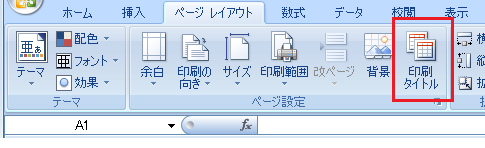
エラー値を印刷しないように設定するための、[印刷]-[セルのエラー]欄の配置されている、[ページ設定]ダイアログの[シート]タブがアクティブな状態で表示されます。
下図のように[セルのエラー]欄で「<空白>」を選択すると、ワークシート上にエラーが表示されていても印刷されないようになります。
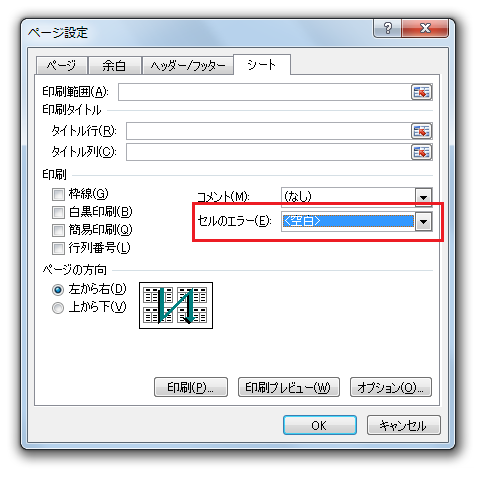
[スポンサードリンク]
Home » Excel(エクセル)の使い方 » 印刷 » Excel 2010・2007でエラー値を印刷しない
 『インストラクターのネタ帳』では、2003年10月からMicrosoft Officeの使い方などを紹介し続けています。
『インストラクターのネタ帳』では、2003年10月からMicrosoft Officeの使い方などを紹介し続けています。










